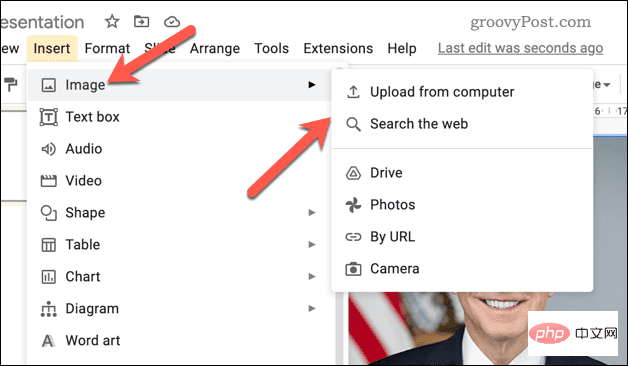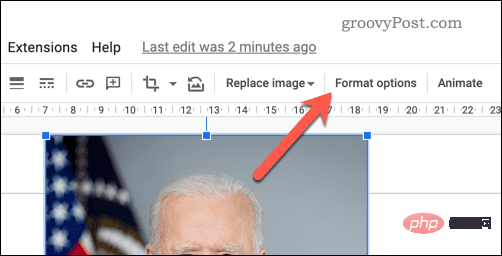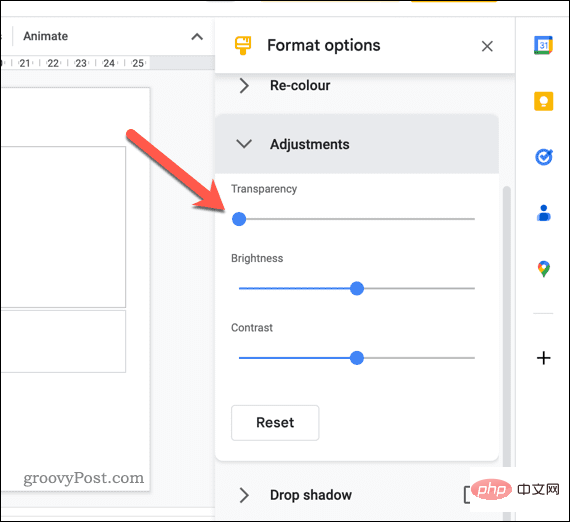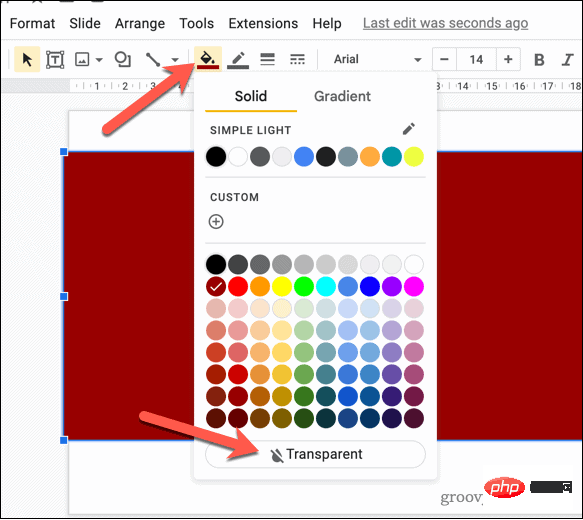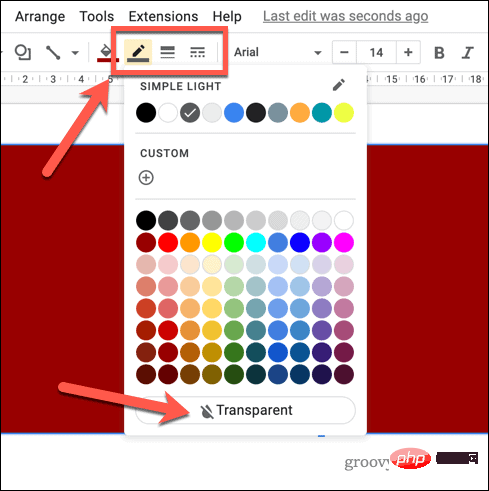Bagaimana untuk menetapkan ketelusan imej dalam Slaid Google?
Cara menukar ketelusan imej dalam Slaid Google
Slaid Google membolehkan anda membuat perubahan kecil pada imej anda. Anda boleh menggunakan menu "Pilihan Format" dalam Slaid Google untuk menukar tahap ketelusan mana-mana imej yang anda sisipkan.
Untuk menjadikan imej telus menggunakan menu Pilihan Format dalam Slaid Google:
- Buka pembentangan Slaid Google sedia ada anda atau buat persembahan baharu.
- Pilih imej sedia ada dalam pembentangan anda pada salah satu slaid.
- Sebagai alternatif, tambahkan imej dengan menekan "Sisipkan " > Imej dan pilih salah satu pilihan muat naik.

- Dengan imej yang dipilih, tekan butang Pilihan Format dalam bar alat. Sebagai alternatif, klik kanan pada imej dan pilih Pilihan Format.

- Menu "Pilihan Format" akan muncul di sebelah kanan - membuka bahagian "Pelarasan".
- Gunakan peluncur untuk melaraskan tahap ketelusan. Bergerak ke kanan meningkatkan ketelusan, bergerak ke kiri mengurangkan ketelusan.

Kaedah ini membolehkan anda melaraskan tahap ketelusan imej anda dengan mudah, tetapi anda perlu menggunakan peluncur untuk mencari tahap yang sesuai untuk imej anda.
Cara membuat bentuk telus dalam Slaid Google
Jika anda telah memasukkan bentuk ke dalam Slaid Google, anda juga boleh menukar ketelusannya menggunakan alat pemformatan terbina dalam.
Untuk menjadikan bentuk lutsinar dalam Slaid Google:
- Buka pembentangan Slaid Google anda dan pilih bentuk yang anda mahu jadikan lutsinar.
- Cari menu lungsur turun Isi Warna pada bar tugas.
- Daripada menu Isi Warna, pilih pilihan Telus.

- Pada ketika ini, bentuk akan menjadi lutsinar sepenuhnya, tetapi anda masih akan melihat sempadan. Jika anda ingin menukar saiz dan warna jidar ini, pilih menu lungsur Warna Sempadan pada bar tugas dan pilih warna pilihan anda.
- Untuk menukar saiz jidar, pilih menu lungsur turun Ketebalan Sempadan dan pilih saiz.
- Anda juga boleh menukar gaya sempadan dengan menekan menu lungsur turun Sempang sempadan dan memilih gaya yang ingin anda gunakan.

Pada ketika ini, bentuknya kini seharusnya lutsinar, membolehkan latar belakang atau objek lain di belakangnya terserlah.
Buat pembentangan Slaid Google yang menarik
Menjadikan imej telus dalam Slaid Google ialah cara terbaik untuk meningkatkan daya tarikan visual pembentangan anda. Dengan mengikuti langkah di atas, anda boleh menambahkan lapisan ketelusan dengan mudah pada mana-mana imej atau bentuk dalam pembentangan Slaid Google anda.
Walau bagaimanapun, terdapat cara lain untuk meningkatkan pembentangan anda. Sebagai contoh, anda boleh menggabungkan objek bersama-sama untuk mencipta grafik yang lebih kompleks, mencipta templat tersuai untuk memberikan persembahan anda rupa dan rasa yang konsisten atau menambah audio anda sendiri untuk menghidupkan pembentangan anda.
Atas ialah kandungan terperinci Bagaimana untuk menetapkan ketelusan imej dalam Slaid Google?. Untuk maklumat lanjut, sila ikut artikel berkaitan lain di laman web China PHP!

Alat AI Hot

Undresser.AI Undress
Apl berkuasa AI untuk mencipta foto bogel yang realistik

AI Clothes Remover
Alat AI dalam talian untuk mengeluarkan pakaian daripada foto.

Undress AI Tool
Gambar buka pakaian secara percuma

Clothoff.io
Penyingkiran pakaian AI

AI Hentai Generator
Menjana ai hentai secara percuma.

Artikel Panas

Alat panas

Notepad++7.3.1
Editor kod yang mudah digunakan dan percuma

SublimeText3 versi Cina
Versi Cina, sangat mudah digunakan

Hantar Studio 13.0.1
Persekitaran pembangunan bersepadu PHP yang berkuasa

Dreamweaver CS6
Alat pembangunan web visual

SublimeText3 versi Mac
Perisian penyuntingan kod peringkat Tuhan (SublimeText3)

Topik panas
 1377
1377
 52
52
 Bagaimana untuk membetulkan tayangan slaid latar belakang tidak berfungsi dalam Windows 11, 10
May 05, 2023 pm 07:16 PM
Bagaimana untuk membetulkan tayangan slaid latar belakang tidak berfungsi dalam Windows 11, 10
May 05, 2023 pm 07:16 PM
Pada sistem Windows 11/10, sesetengah pengguna mendakwa bahawa tayangan slaid pada latar belakang desktop telah berhenti berfungsi. Pengguna keliru mengapa foto pada skrin latar belakang komputer riba mereka tidak lagi meluncur. Sebab untuk isu ini apabila tayangan slaid tidak berfungsi diterangkan di bawah. Aplikasi penyesuaian desktop pihak ketiga dipasang. Dalam pilihan kuasa, tetapan tayangan slaid latar belakang desktop dijeda. Folder yang mengandungi imej latar belakang dipadamkan. Skrin mungkin dimatikan selepas tayangan slaid selesai. Selepas menyiasat sebab di atas, kami telah membuat senarai pembetulan yang sudah pasti akan membantu pengguna menyelesaikan isu tersebut. Penyelesaian – Tetingkap yang dinyahaktifkan mungkin salah satu punca isu ini. Jadi, cuba aktifkan Windows dan semak sama ada isu itu telah diselesaikan. Cuba gunakannya melalui Tetapan
 Cara membuat menu lungsur turun dalam jadual WPS
Mar 21, 2024 pm 01:31 PM
Cara membuat menu lungsur turun dalam jadual WPS
Mar 21, 2024 pm 01:31 PM
Cara membuat menu lungsur turun jadual WPS: Selepas memilih sel di mana anda ingin menetapkan menu lungsur, klik "Data", "Kesahan" dalam urutan, dan kemudian buat tetapan yang sepadan dalam kotak dialog pop timbul untuk menurunkan menu kami. Sebagai perisian pejabat yang berkuasa, WPS mempunyai keupayaan untuk mengedit dokumen, jadual data statistik, dll., yang memberikan banyak kemudahan untuk ramai orang yang perlu berurusan dengan teks, data, dll. Untuk menggunakan perisian WPS dengan mahir untuk memberikan kami banyak kemudahan, kami perlu menguasai pelbagai operasi perisian WPS yang sangat asas Dalam artikel ini, editor akan berkongsi dengan anda cara menggunakan perisian WPS. operasi menu bawah dalam jadual WPS yang muncul. Selepas membuka borang WPS, mula-mula pilih
 Mengapakah tayangan slaid mempunyai sempadan hitam apabila dimainkan dalam skrin penuh?
Oct 20, 2023 pm 03:25 PM
Mengapakah tayangan slaid mempunyai sempadan hitam apabila dimainkan dalam skrin penuh?
Oct 20, 2023 pm 03:25 PM
Sempadan hitam dalam tayangan slaid skrin penuh mungkin disebabkan oleh ketidakpadanan resolusi skrin, ketidakpadanan saiz imej, tetapan mod zum yang salah, isu tetapan monitor, isu reka bentuk slaid, dsb. Pengenalan terperinci: 1. Resolusi skrin tidak sepadan Alasan biasa untuk sempadan hitam adalah kerana resolusi skrin tidak sepadan dengan saiz slaid Apabila saiz slaid lebih kecil daripada resolusi skrin, sempadan hitam akan muncul semasa main semula penyelesaiannya adalah untuk melaraskan Saiz slaid supaya ia sepadan dengan resolusi skrin Dalam PowerPoint, anda boleh memilih tab "Reka Bentuk", kemudian klik "Saiz Slaid" dan seterusnya.
 Bagaimana untuk membuat tayangan slaid dengan muzik latar belakang pada Windows 11?
Apr 21, 2023 am 10:07 AM
Bagaimana untuk membuat tayangan slaid dengan muzik latar belakang pada Windows 11?
Apr 21, 2023 am 10:07 AM
Tayangan slaid ialah cara terbaik untuk menyusun gambar pada komputer Windows 11 anda. Kadangkala, pengguna Windows mungkin menghadapi beberapa jenis had perkakasan atau kemas kini sistem, dan mereka memerlukan cara untuk menyimpan fail mereka supaya mereka tidak dipadam atau hilang secara tidak sengaja. Selain itu, ia menjadikan pengisihan dan paparan foto lebih mudah daripada perlu menunjukkannya secara manual kepada orang ramai dengan menatal satu demi satu. Tayangan slaid juga merupakan cara terbaik untuk menghimpunkan foto daripada sumber yang berbeza (kamera, telefon, pemacu USB) ke dalam format yang mudah dinikmati. Nasib baik, anda boleh menggunakan beberapa aplikasi pihak ketiga yang berguna untuk mencipta tayangan slaid ini tanpa terpaksa menggunakan alatan seperti PowerPoint. Aplikasi ini sesuai untuk pembentangan perniagaan, tetapi Pow
 Bagaimana untuk menambah sempadan halaman artistik dalam Microsoft Word
Apr 27, 2023 pm 08:25 PM
Bagaimana untuk menambah sempadan halaman artistik dalam Microsoft Word
Apr 27, 2023 pm 08:25 PM
Adakah anda bosan melihat sempadan hitam tradisional pada dokumen Word anda sepanjang masa? Adakah anda sedang mencari cara untuk menambahkan beberapa sempadan berwarna-warni dan artistik pada dokumen anda untuk menjadikannya lebih menarik dan menyeronokkan? Bagaimana pula dengan menambahkan sempadan artistik yang berbeza pada halaman dokumen Word anda? Atau gunakan sempadan artistik tunggal pada semua halaman dalam dokumen sekaligus? Saya tahu anda teruja seperti kami tentang keseluruhan perkara sempadan artistik ini! Pergi terus ke artikel ini untuk mengetahui cara berjaya menggunakan sempadan artistik pada dokumen Word. Bahagian 1: Cara Menggunakan Sempadan Halaman Artistik yang Sama pada Semua Halaman dalam Dokumen Word Langkah 1: Buka dokumen Word dan klik tab "Reka Bentuk" di reben atas. Pilih dalam DESIGN
 Bagaimana untuk menukar PowerPoint kepada Slaid Google?
Apr 22, 2023 pm 03:19 PM
Bagaimana untuk menukar PowerPoint kepada Slaid Google?
Apr 22, 2023 pm 03:19 PM
Cara Menukar PowerPoint kepada Slaid Google Salah satu cara paling mudah untuk menukar persembahan PowerPoint yang lengkap kepada Slaid Google adalah dengan memuat naiknya. Dengan memuat naik fail PowerPoint (PPT atau PPTX) ke Slaid Google, fail tersebut akan ditukar secara automatik kepada format yang sesuai untuk Slaid Google. Untuk menukar PowerPoint kepada Slaid Google secara langsung, ikuti langkah berikut: Log masuk ke akaun Google anda, pergi ke halaman Slaid Google dan klik pada ruang kosong di bawah bahagian "Mulakan pembentangan baharu". Dalam halaman pembentangan baharu, klik Fail&g
 Bagaimana untuk mencetak dokumen Word tanpa ulasan
Apr 18, 2023 pm 02:19 PM
Bagaimana untuk mencetak dokumen Word tanpa ulasan
Apr 18, 2023 pm 02:19 PM
Dengan Microsoft Word, ulasan adalah penting, terutamanya apabila dokumen itu dikongsi di kalangan berbilang orang. Setiap orang boleh menambah sesuatu pada kandungan dokumen melalui ulasan mereka, dan adalah sangat penting untuk mengekalkan ulasan ini untuk rujukan masa hadapan. Tetapi apabila anda perlu mencetak dokumen, adakah anda benar-benar perlu mencetak komen? Dalam beberapa kes, ya. Tetapi untuk beberapa kes lain, ini adalah tidak besar! Dalam artikel ini, kami menerangkan melalui 2 penyelesaian berbeza cara mencetak dokumen Word dengan mudah tanpa mencetak ulasan padanya. Sila ingat bahawa komen hanya disembunyikan dan tidak akan dipadamkan. Oleh itu, anda sama sekali tidak mengambil risiko mana-mana bahagian dokumen anda di sini dengan mencetaknya tanpa komen. Harap anda suka! Penyelesaian 1: Lulus
 Bagaimana untuk menyembunyikan teks sehingga diklik dalam Powerpoint
Apr 14, 2023 pm 04:40 PM
Bagaimana untuk menyembunyikan teks sehingga diklik dalam Powerpoint
Apr 14, 2023 pm 04:40 PM
Cara Menyembunyikan Teks Sebelum Sebarang Klik dalam PowerPoint Jika anda mahu teks muncul apabila anda mengklik di mana-mana pada slaid PowerPoint, menyediakannya adalah pantas dan mudah. Untuk menyembunyikan teks sebelum mengklik mana-mana butang dalam PowerPoint: Buka dokumen PowerPoint anda dan klik menu Sisipkan. Klik pada Slaid Baru. Pilih Kosong atau salah satu daripada pratetap lain. Masih dalam menu Sisip, klik Kotak Teks. Seret kotak teks ke slaid. Klik kotak teks dan masukkan anda